他のアカウントのロックを解除する
- Readership:
- Administrators
- Plans:
- Simple HRHR Essentials0 YenTalent ManagementHR Strategy
従業員や他の管理者から「アカウントがロックされたので解除してほしい」と依頼があった場合の対応手順を説明します。
自分のアカウントのロックを解除する方法は、Q. 「このアカウントはロックされています。」と表示される場合は?を参照してください。
他のアカウントのロックを解除できるアカウント
自分以外のアカウントのロックを解除できるのは、管理者アカウントと、[アカウント設定]の[更新]権限があるカスタム権限のアカウントです。事務担当者アカウントでは解除できません。
カスタム権限のアカウントがロックを解除できる対象は、[操作できる範囲]に含まれる従業員のアカウントのみです。
また、管理者アカウントがロックされた場合、同じ管理者権限を持つアカウントしか解除できません。
対象者が自身で設定したパスワードを覚えている場合
アカウントのロックを解除します。
1. アプリ一覧の[共通設定]を押す
ホーム左側のアプリ一覧にある[共通設定]を押して、共通設定画面を開きます。
2. [メールアドレスアカウント]または[社員番号アカウント]を押す
対象者がメールアドレスアカウントの場合は[メールアドレスアカウント]、社員番号アカウントの場合は[社員番号アカウント]を押して、アカウントの一覧画面を開きます。
3. 対象のアカウントの[…]メニュー >[アカウントロックを解除する]を押す
ロック状態のアカウントは、一覧左端に[アカウントロック中]のアイコンが表示されています。
対象のアカウントの[…]メニュー >[アカウントロックを解除する]を押すと、確認画面が表示されます。
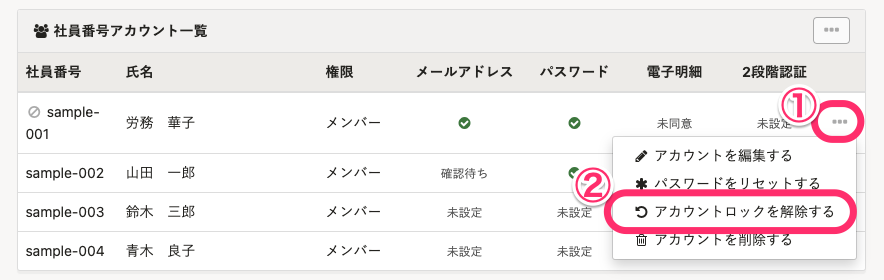 画像を表示する
画像を表示する
4. メッセージを確認して[OK]を押す
確認画面に表示されるメッセージを確認して[OK]を押すと、ロックが解除されます。
5. 対象者にアカウントロックの解除が完了した旨を連絡する
対象者に解除が完了した旨を連絡します。 対象者は、これまでと同じパスワードでSmartHRにログインできます。
対象者が自身で設定したパスワードを覚えていない場合
対象者が社員番号アカウントの場合
パスワードをリセットします。 これにより、アカウントのロックも解除されるため、別途ロックを解除する必要はありません。 詳しくは社員番号アカウントのパスワードをリセットするを参照してください。
対象者がメールアドレスアカウントの場合
対象者が自身でパスワードをリセットできない場合、アカウントの削除と再招待が必要です。 詳しくはメールを受信できず、SmartHRにログインできない従業員を再招待するを参照してください。
